
Za one čije aktivnosti uključuju rad za računalom, opcija poput druge Windows 10 radne površine bit će neophodna. Uostalom, stalno otvaramo prozore - programe, mape, dokumente itd. Kad se sve to baci na jedan ekran - vrlo je nezgodno pronaći potrebne položaje. Stoga je sposobnost rasipanja prozora u različitim odjeljcima vrlo nužna.
Virtualni se prostori prvi put pojavili na UNIX i MacOS operativnim sustavima. Korisnici računala vrlo su brzo uvidjeli takvu pogodnu značajku, a Microsoftovi programeri također su odlučili ugoditi svojim kupcima. Lijepo je što konkurentnost Windows-a i dalje raste - to nam omogućava da dobijemo sve više i više mogućnosti za rad s računalom.
Napravite drugu radnu površinu sustava Windows 10
Pogledajte koliko je prozora istodobno otvoreno.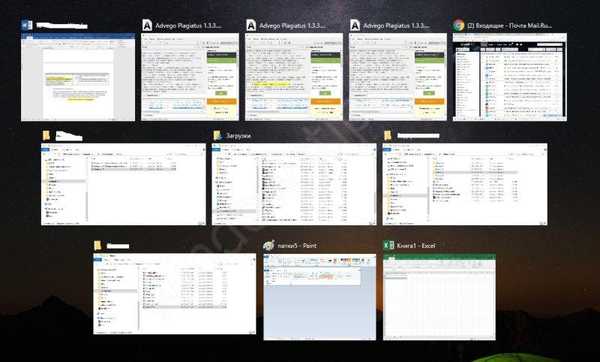
Doista, često osoba rješava nekoliko različitih problema, bavi se više od jedne stvari. Vrlo je nezgodno imati ih sve na jednom ekranu. Da biste neke zadatke izveli zasebno, napravite drugu radnu površinu (PC). Da biste to učinili, kliknite gumb "Prezentacija zadatka", koji se na programskoj traci kreće odmah nakon pretraživanja.
Omogućuje vam da minimizirate sve prozore, prelazite između njih ili stvorite drugi Windows Windows 10. Kliknite vezu u desnom kutu.
Stvorit će se dodatna radna površina za Windows 10.
Windows 10 sekundi za radnu površinu: kako upravljati
Možete prelaziti s jednog zaslona na isti gumb. Kad se pojavi popis ikona, jednostavno kliknite željenu. Prikladno, svi su numerirani.
Da biste premjestili prozor iz jednog odjeljka u drugi, ponovo kliknite kontrolni gumb "Prezentacija zadatka" i odaberite mjesto s kojeg ćete se kretati. Prvo dođete do računala. Kliknite ponovo gumb i vidjet ćete popis otvorenih prozora.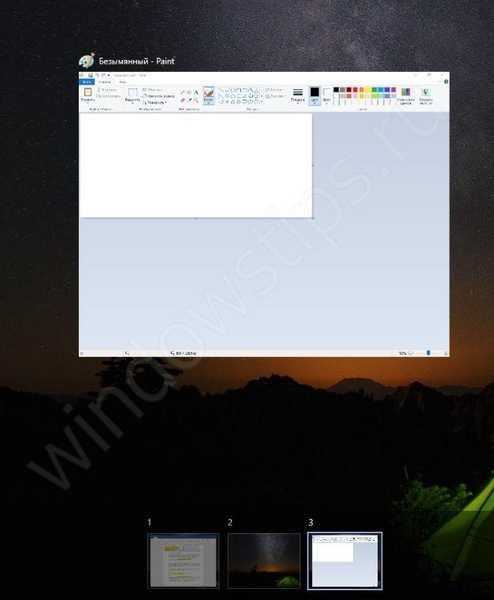
Zadržite pokazivač iznad prozora koji se krećete i kliknite desnom tipkom miša.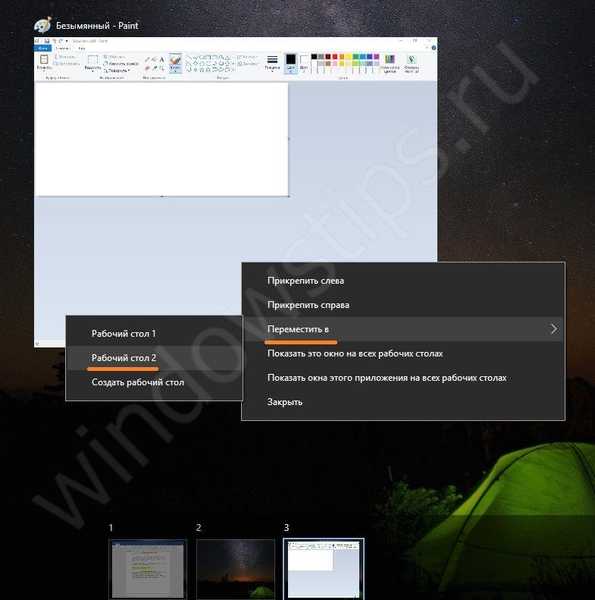
Odaberite lokaciju na koju se krećete. Zatim idite na ovaj ekran i pogledajte pomaknuti prozor.
Radna površina Windows 10 sekundi: vruće tipke
Kreatori Windowsa u početku su se usredotočili na korištenje manipulatora, ali su ipak osigurali skup vrućih tipki za kontrolu različitih radnji. Upravljanje računalom nije zanemareno i za njega su stvorene sljedeće kombinacije:
WIN + CTRL + strelica lijevo i desno na tipkovnici.
Istodobnim pritiskom glatko ćete pomicati jedan zaslon, zamjenjujući ga drugim. Trenutačni je prijelazni trenutak prikazan na slici. Zasloni su odvojeni crvenom linijom..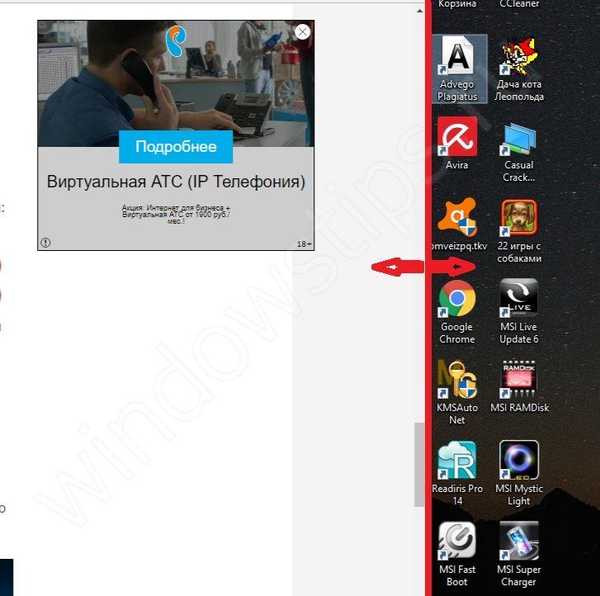
WIN + CTRL + D - stvorite novi. Glatko se pokreće u trenutni, a klikom na "Zadatak pogleda" vidjet ćete drugi ili sljedeći stvoren.
WIN + CTRL + F4 - zatvara aktivni. U ovom slučaju, prijelaz na prethodni.
Zaslon možete zatvoriti i križom u gornjem desnom kutu u načinu odabira zaslona.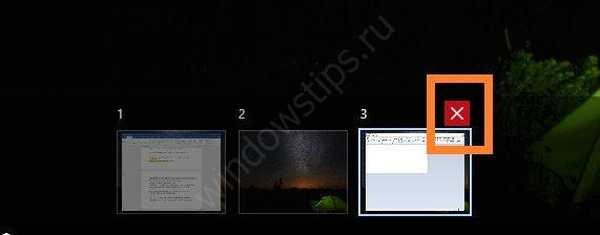
U tome je čitava mudrost rada sa virtualnim radnim površinama Windowsa 10. Ali oni daju neograničene mogućnosti organizacije otvorenih prozora. Radite s užitkom!
Dobar dan!











